Mac Heal Pro Unwanted Application (Mac)
Mac VirusOok bekend als: Mac Heal Pro mogelijk ongewenste applicatie
Doe een gratis scan en controleer of uw computer is geïnfecteerd.
VERWIJDER HET NUOm het volledige product te kunnen gebruiken moet u een licentie van Combo Cleaner kopen. Beperkte proefperiode van 7 dagen beschikbaar. Combo Cleaner is eigendom van en wordt beheerd door RCS LT, het moederbedrijf van PCRisk.
Hoe Mac Heal Pro te verwijderen van een Mac?
Wat is Mac Heal Pro?
Ontwikkelaars stellen Mac Heal Pro voor als een geweldige tool om het systeem op te schonen en de prestaties te optimaliseren. Hierdoor lijkt Mac Heal Pro passend en handig. Het is echter belangrijk om te weten dat deze dubieuze app vaak in het systeem infiltreert zonder hiervoor toestemming te vragen - ontwikkelaars verspreiden ze met behulp van een misleidende marketingmethode die 'bundeling' wordt genoemd. Om deze reden is Mac Heal Pro te klasseren als een mogelijk ongewenste toepassing (PUA).
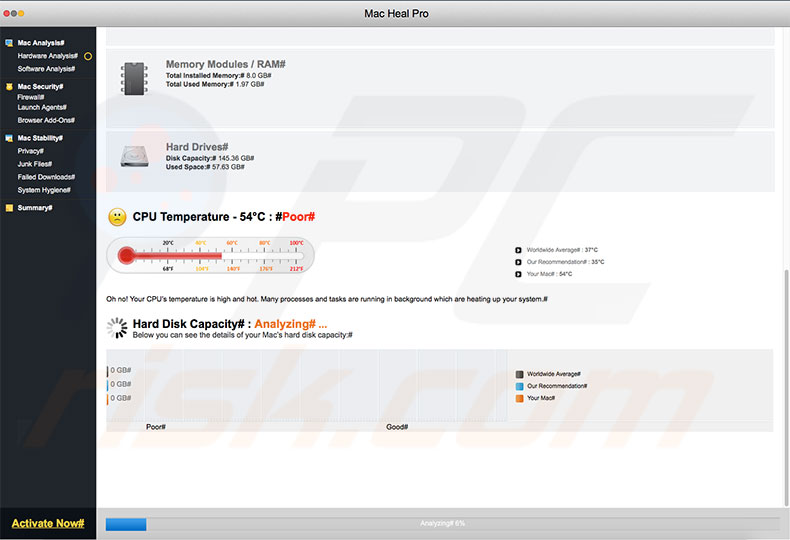
Zoals eerder gezegd, wordt Mac Heal Pro voorgesteld als een schoonmaak- en optimalisatietool voor Mac. Hiermee kunnen gebruikers een volledige systeemscan uitvoeren. Nadien krijgen de gebruikers een lijst met tientallen bedreigingen/problemen te zien die moeten worden opgelost. Daar zit de adder onder het gras. De gratis versie van Mac Heal Pro is zogezegd niet in staat om deze problemen op te lossen en daardoor moeten gebruikers betalen voor de volledige versie. Alsof dat nog niet genoeg was, is het bovendien niet eens zeker of Mac Heal Pro daadwerkelijk betrouwbaar is. Houd er rekening mee dat er honderden "gebundelde" antivirus-/systeemoptimalisatietools bestaand die nep zijn. Ze geven gebruikers misleidende informatie (bijvoorbeeld valse scanresultaten, weergeven van onjuiste hardwaretemperatuur, enzovoort) om in-app-aankopen te promoten. Dus, Mac Heal Pro is misschien één van deze misleidende apps, daarom kunt u best deze app verwijderen en mag u zeker niet betalen voor de volledige versie. Houd er rekening mee dat de "bundelmethode" vaak wordt gebruikt om meerdere applicaties tegelijk te verspreiden. Daarom is Mac Heal Pro misschien niet de enige PUA die op uw computer is geïnfiltreerd. In de meeste gevallen wordt deze methode gebruikt om adware/browserkapers te verspreiden, die opdringerige advertenties genereren, ongewenste omleidingen veroorzaken en informatie verzamelen. Net als Mac Heal Pro moeten deze apps ook worden verwijderd.
| Naam | Mac Heal Pro mogelijk ongewenste applicatie |
| Bedreigingstype | Mac-malware, Mac-virus |
| Symptomen | Uw Mac werkt langzamer dan normaal, u ziet ongewenste pop-upadvertenties, u wordt doorverwezen naar kwaadaardige websites. |
| Verspreidings- methoden | Misleidende pop-upadvertenties, gratis software-installatieprogramma's (bundeling), valse Flash Player-installatieprogramma's, downloads van torrent-bestanden. |
| Schade | U wordt bespioneerd tijdens het surfen op het internet (mogelijke privacyschendingen), weergave van ongewenste advertenties, doorverwijzingen naar kwaadaardige websites, verlies van privégegevens. |
| Verwijdering |
Om mogelijke malware-infecties te verwijderen, scant u uw computer met legitieme antivirussoftware. Onze beveiligingsonderzoekers raden aan Combo Cleaner te gebruiken. Combo Cleaner voor Windows DownloadenGratis scanner die controleert of uw computer geïnfecteerd is. Om het volledige product te kunnen gebruiken moet u een licentie van Combo Cleaner kopen. Beperkte proefperiode van 7 dagen beschikbaar. Combo Cleaner is eigendom van en wordt beheerd door RCS LT, het moederbedrijf van PCRisk. |
Mac Heal Pro lijkt erg op Mac Purifier, Safe Cleaner for Mac, Secure Mac Tuneup, en een aantal andere dubieuze apps. In feite lijken alle mogelijk ongewenste applicaties op elkaar. Door het aanbieden van allerlei "handige functies" wekken potentieel ongewenste toepassingen een legitieme en bruikbare indruk. Hun echte en enige doel is echter het genereren van inkomsten voor de ontwikkelaars. Daarom leveren de meeste PUA's geen meerwaarde voor de gebruikers. In plaats daarvan veroorzaken de misleidende apps ongewenste omleidingen, leveren ze opdringerige advertenties en verzamelen ze gebruikersgegevens (of promoten ze in-app aankopen).
Hoe werden mogelijk ongewenste programma's geïnstalleerd op mijn computer?
Hoewel Mac Heal Pro een officiële download/promotie-website heeft, infiltreert het vaak zonder toestemming het systeem. Dat komt omdat ontwikkelaars het verspreiden door een misleidende marketingmethode genaamd "bundling" (stiekeme installatie van apps van externe partij samen met de reguliere software) te gebruiken. "Gebundelde" software wordt meestal verborgen achter de "Aangepaste/Geavanceerde" instellingen (of andere secties) van de download- en installatieprocessen, omdat ontwikkelaars niet eerlijk genoeg zijn om dergelijke informatie zelf bekend te maken. Wat belangrijker is, is dat gebruikers vaak achteloos reageren en de meeste stappen van deze procedures overslaan, waardoor het systeem wordt blootgesteld aan risicovolle infecties en ze hun eigen privacy in gevaar brengen.
Hoe de installatie van mogelijk ongewenste applicaties vermijden?
Ten eerste moet iedereen weten dat voorzichtigheid de sleutel is tot computerveiligheid en daarom is het uiterst belangrijk om goed op te letten tijdens het surfen op internet en bij het downloaden en installeren van software. Onthoud dat ontwikkelaars veel middelen investeren in het ontwerpen van valse advertenties, waardoor deze er volledig legitiem uitzien. Eenmaal aangeklikt, vertonen advertenties zichzelf echter omdat ze doorverwijzen naar onbetrouwbare websites met inhoud zoals gokken, dating voor volwassenen, pornografie, enzovoort. Gebruikers die dergelijke advertenties zien, moeten onmiddellijk de lijst met geïnstalleerde programma's en browserplug-ins controleren en alle verdachte elementen verwijderen. Zorg er bovendien voor dat u altijd de "Aangepaste" of "Geavanceerde" instellingen selecteert en analyseer elk venster van de download- en installatiedialogen zorgvuldig. Tijdens het proces moet u altijd software van derden uitschakelen en aanbiedingen annuleren om deze te downloaden of te installeren. Het is aanbevolen om programma's alleen te downloaden van officiële bronnen, via directe downloadlinks want externe downloaders en installers 'bundelen' vaak ongewenste software en mogen daarom niet worden gebruikt.. Als uw computer al is geïnfecteerd met ongewenste programma's, dan raden we aan een scan uit te voeren met Combo Cleaner Antivirus voor Windows om deze automatisch te verwijderen.
De lay-out van de "Mac Heal Pro" potentieel ongewenste applicatie (GIF):
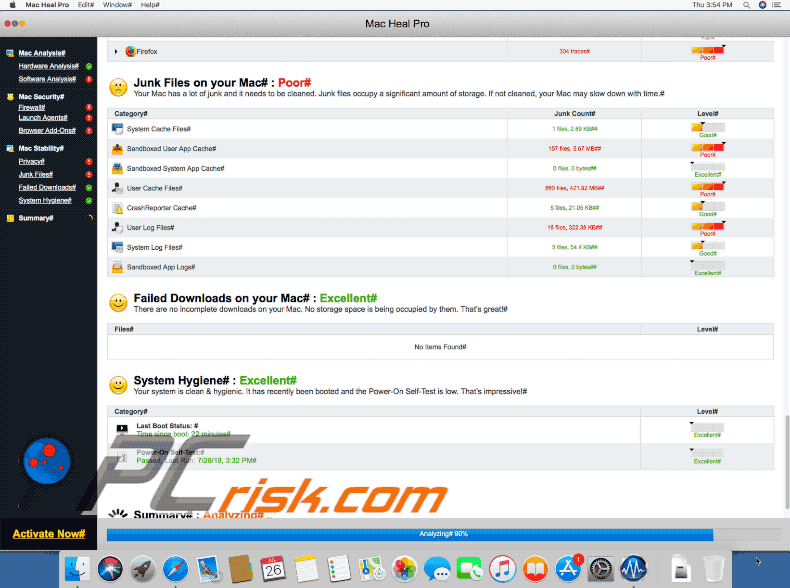
Officiële Mac Heal Pro's website:
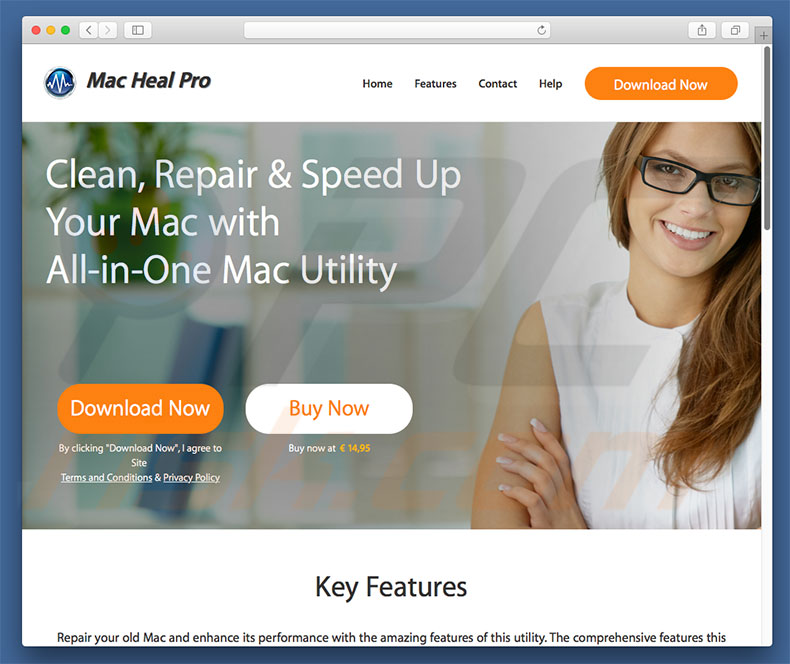
Officiële Mac Heal Pro's installatie:
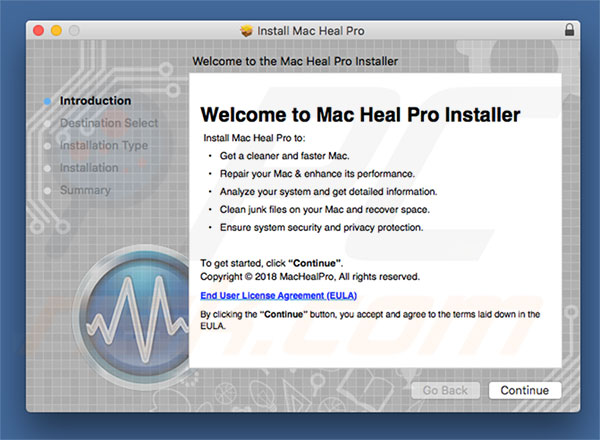
BELANGRIJK BERICHT! Mac Heal Pro staat op de lijst met applicaties die automatisch wordt uitgevoerd bij elke gebruiker die zich aanmeldt. Voer daarom vóór het begin deze stappen uit:
- Ga naar Systeemvoorkeuren -> Gebruikers en groepen.
- Klik op uw account (ook gekend als huidige gebruiker).
- Klik op inloggen.
- Zoek naar de vermelding 'Mac Heal Pro'. Selecteer het en klik op de knop "-" om het te verwijderen.
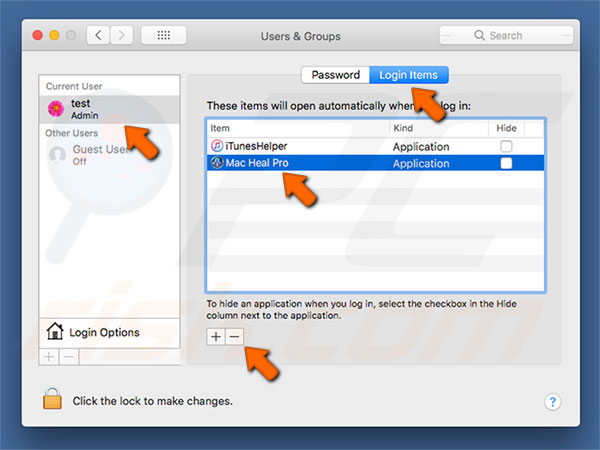
Onmiddellijke automatische malwareverwijdering:
Handmatig de dreiging verwijderen, kan een langdurig en ingewikkeld proces zijn dat geavanceerde computer vaardigheden vereist. Combo Cleaner is een professionele automatische malware verwijderaar die wordt aanbevolen om malware te verwijderen. Download het door op de onderstaande knop te klikken:
DOWNLOAD Combo CleanerDoor het downloaden van software op deze website verklaar je je akkoord met ons privacybeleid en onze algemene voorwaarden. Om het volledige product te kunnen gebruiken moet u een licentie van Combo Cleaner kopen. Beperkte proefperiode van 7 dagen beschikbaar. Combo Cleaner is eigendom van en wordt beheerd door RCS LT, het moederbedrijf van PCRisk.
Snelmenu:
- Wat is Mac Heal Pro?
- STAP 1. Verwijder aan het ongewenste programma gerelateerde bestanden en mappen uit OSX.
- STAP 2. Verwijder frauduleuze extensies uit Safari.
- STAP 3. Verwijder frauduleuze add-ons uit Google Chrome.
- STAP 4. Verwijder potentieel ongewenste plug-ins uit Mozilla Firefox.
Video die toont hoe adware en browser hijackers te verwijderen van een Mac computer:
Ongewenste programma's verwijderen:
Verwijder mogelijk ongewenste applicaties uit de map "Applicaties" :

Klik op het Finder icoon. In het Finder venster, selecteert u “Applicaties”. In de map applicaties, zoek je naar “MPlayerX”,“NicePlayer”, of andere verdachte applicaties en sleep deze naar de prullenmand. Na het verwijderen van de mogelijk ongewenste applicatie(s) die online advertenties veroorzaken scant u uw Mac op mogelijk achtergebleven onderdelen.
DOWNLOAD verwijderprogramma voor malware-infecties
Combo Cleaner die controleert of uw computer geïnfecteerd is. Om het volledige product te kunnen gebruiken moet u een licentie van Combo Cleaner kopen. Beperkte proefperiode van 7 dagen beschikbaar. Combo Cleaner is eigendom van en wordt beheerd door RCS LT, het moederbedrijf van PCRisk.
Verwijder aan de mac heal pro mogelijk ongewenste applicatie gerelateerde bestanden en mappen:

Klik op het Finder icoon, vanuit de menubalk kies je Ga en klik je op Ga naar map...
 Controleer of er zich door de adware aangemaakte bestanden bevinden in de map /Library/LaunchAgents folder:
Controleer of er zich door de adware aangemaakte bestanden bevinden in de map /Library/LaunchAgents folder:

In de Ga naar map...-balk typ je: /Library/LaunchAgents
 In de map “LaunchAgents” zoek je naar recent toegevoegde verdachte bestanden en je verplaatst deze naar de prullenbak. Voorbeelden van bestanden aangemaakt door adware: “installmac.AppRemoval.plist”, “myppes.download.plist”, “mykotlerino.ltvbit.plist”, “kuklorest.update.plist”, enz. Adware installeert vaak bestanden met hetzelfde bestandsnaampatroon.
In de map “LaunchAgents” zoek je naar recent toegevoegde verdachte bestanden en je verplaatst deze naar de prullenbak. Voorbeelden van bestanden aangemaakt door adware: “installmac.AppRemoval.plist”, “myppes.download.plist”, “mykotlerino.ltvbit.plist”, “kuklorest.update.plist”, enz. Adware installeert vaak bestanden met hetzelfde bestandsnaampatroon.
 Controleer of er zich door adware aangemaakte bestanden bevinden in de map /Library/Application Support:
Controleer of er zich door adware aangemaakte bestanden bevinden in de map /Library/Application Support:

In de Ga naar map...-balk typ je: /Library/Application Support
 In de map “Application Support” zoek je naar recent toegevoegde verdachte mappen. Bijvoorbeeld “MplayerX” or “NicePlayer”, en je verplaatst deze mappen naar de prullenbak.
In de map “Application Support” zoek je naar recent toegevoegde verdachte mappen. Bijvoorbeeld “MplayerX” or “NicePlayer”, en je verplaatst deze mappen naar de prullenbak.
 Controleer of er zich door adware aangemaakte bestanden bevinden in de map ~/Library/LaunchAgents:
Controleer of er zich door adware aangemaakte bestanden bevinden in de map ~/Library/LaunchAgents:

In de Ga naar map...-balk typ je: ~/Library/LaunchAgents

In de map “LaunchAgents” zoek je naar recent toegevoegde verdachte bestanden en je verplaatst deze naar de prullenbak. Voorbeelden van bestanden aangemaakt door adware: “installmac.AppRemoval.plist”, “myppes.download.plist”, “mykotlerino.ltvbit.plist”, “kuklorest.update.plist”, enz. Adware installeert vaak verschillende bestanden met hetzelfde bestandsnaampatroon.
 Controleer of er zich door adware aangemaakte bestanden bevinden in de map /Library/LaunchDaemons:
Controleer of er zich door adware aangemaakte bestanden bevinden in de map /Library/LaunchDaemons:
 In de Ga naar map...-balk typ je: /Library/LaunchDaemons
In de Ga naar map...-balk typ je: /Library/LaunchDaemons
 In de map “LaunchDaemons” zoek je naar recent toegevoegde verdachte bestanden. Voorbeelden zijn: “com.aoudad.net-preferences.plist”, “com.myppes.net-preferences.plist”, "com.kuklorest.net-preferences.plist”, “com.avickUpd.plist”, etc., en je verplaatst deze naar de prullenbak.
In de map “LaunchDaemons” zoek je naar recent toegevoegde verdachte bestanden. Voorbeelden zijn: “com.aoudad.net-preferences.plist”, “com.myppes.net-preferences.plist”, "com.kuklorest.net-preferences.plist”, “com.avickUpd.plist”, etc., en je verplaatst deze naar de prullenbak.
 Scan uw Mac met Combo Cleaner:
Scan uw Mac met Combo Cleaner:
Als u alle stappen in de juiste volgorde hebt gevolgd dan zou uw Mac nu helemaal virus- en malwarevrij moeten zijn. Om zeker te weten of uw systeem niet langer besmet is voert u best een scan uit met Combo Cleaner Antivirus. Download dit programma HIER. Na het downloaden van het bestand moet u dubbelklikken op het combocleaner.dmg installatiebestand, in het geopende venster sleept u het Combo Cleaner-icoon naar het Applicaties-icoon. Nu opent u launchpad en klikt u op het Combo Cleaner-icoon. Wacht tot Combo Cleaner de virusdefinities heeft bijgewerkt en klik vervolgens op de knop 'Start Combo Scan'.

Combo Cleaner zal uw Mac scannen op malwarebesmettingen. Als de scan meldt 'geen bedreigingen gevonden' - dan betekent dit dat u verder de verwijderingsgids kunt volgen. In het andere geval is het aanbevolen alle gevonden besmettingen te verwijderen voor u verder gaat.

Na het verwijderen van bestanden en mappen die werden aangemaakt door deze adware ga je verder met het verwijderen van frauduleuze extensies uit je internetbrowsers.
Mac Heal Pro mogelijk ongewenste applicatie verwijderen uit de internetbrowsers:
 Kwaadaardige extensies verwijderen uit Safari:
Kwaadaardige extensies verwijderen uit Safari:
Verwijder aan mac heal pro mogelijk ongewenste applicatie gerelateerde Safari extensies:

Open de Safari-browser, vanuit de menubalk selecteer je "Safari" en klik je op "Voorkeuren...".

In het scherm met de voorkeuren selecteer je "Extensies" en zoek je naar recent geïnstalleerde verdachte extensies. Als je die gevonden hebt klik je op de "Verwijderen"-knop er net naast. Merk op dat je veilig alle extensies kunt verwijderen uit de Safari-browser, ze zijn niet noodzakelijk voor een goede werking van de browser.
- Als je problemen blijft hebben met browser doorverwijzingen en ongewenste advertenties lees je hier hoe Safari te resetten.
 Kwaadaardige plug-ins verwijderen uit Mozilla Firefox:
Kwaadaardige plug-ins verwijderen uit Mozilla Firefox:
Verwijder aan mac heal pro mogelijk ongewenste applicatie gerelateerde Mozilla Firefox add-ons:

Open je Mozilla Firefox-browser. In de rechterbovenhoek van het scherm klik je op de "Menu openen"-knop (met de drie horizontale lijnen). Uit het geopende menu selecteer je "Add-ons".

Kies het tabblad "Extensies" en zoek naar recent geïnstalleerde verdachte add-ons. Eens gevonden klik je op de "Verwijderen"-knop er net naast. Merk op dat je veilig alle extensies uit je Mozilla Firefox-browser kunt verwijderen - ze zijn niet noodzakelijk voor de goede werking van de browser.
- Als je problemen blijft ervaren met browser doorverwijzingen en ongewenste advertenties kun je ook Mozilla Firefox resetten.
 Kwaadaardige extensies verwijderen uit Google Chrome:
Kwaadaardige extensies verwijderen uit Google Chrome:
Verwijder aan mac heal pro mogelijk ongewenste applicatie gerelateerde Google Chrome add-ons:

Open Google Chrome en klik op de "Chrome menu"-knop (drie horizontale lijnen) gesitueerd in de rechterbovenhoek van het browserscherm. In het uitklapmenu selecteer je "Meer tools" en vervolgens "Extensies".

In het scherm "Extensies" zoek je naar recent geïnstalleerde verdachte add-ons. Als je die gevonden hebt klik je op de "Prullenbak"-knop er net naast. Merk op dat je veilig alle extensies uit je Google Chrome-browser kunt verwijderen. Ze zijn niet noodzakelijk voor een goede werking van de browser.
- Als je problemen blijft ervaren met browser doorverwijzingen en ongewenste advertenties kun je ook Google Chrome resetten.
Delen:

Tomas Meskauskas
Deskundig beveiligingsonderzoeker, professioneel malware-analist
Ik ben gepassioneerd door computerbeveiliging en -technologie. Ik ben al meer dan 10 jaar werkzaam in verschillende bedrijven die op zoek zijn naar oplossingen voor computertechnische problemen en internetbeveiliging. Ik werk sinds 2010 als auteur en redacteur voor PCrisk. Volg mij op Twitter en LinkedIn om op de hoogte te blijven van de nieuwste online beveiligingsrisico's.
Het beveiligingsportaal PCrisk wordt aangeboden door het bedrijf RCS LT.
Gecombineerde krachten van beveiligingsonderzoekers helpen computergebruikers voorlichten over de nieuwste online beveiligingsrisico's. Meer informatie over het bedrijf RCS LT.
Onze richtlijnen voor het verwijderen van malware zijn gratis. Als u ons echter wilt steunen, kunt u ons een donatie sturen.
DonerenHet beveiligingsportaal PCrisk wordt aangeboden door het bedrijf RCS LT.
Gecombineerde krachten van beveiligingsonderzoekers helpen computergebruikers voorlichten over de nieuwste online beveiligingsrisico's. Meer informatie over het bedrijf RCS LT.
Onze richtlijnen voor het verwijderen van malware zijn gratis. Als u ons echter wilt steunen, kunt u ons een donatie sturen.
Doneren
▼ Toon discussie